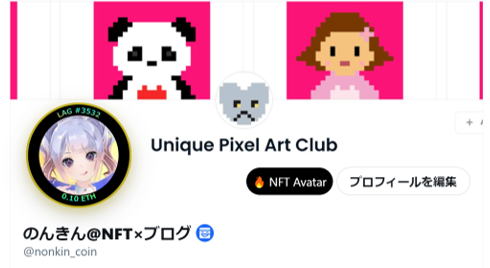「NFTをTwitterのアイコンに設定したい!」
というかたにむけての記事です。
「海外では購入したNFTをTwitterのアイコンにしてるみたいだけど・・」
「どうするのかな、、、?」
「コピー&ペースト、、、?」
なんて疑問ありませんか?
シンプルに図付きで説明していくので安心してください。
NFTの購入がまだというかたはコチラ
この記事の作成者
・ブログ月間PV1万
・クリプト運用総額7桁
・仮想通貨、NFTの未来に賭けてる
NFTをTwitterアイコンにする方法
MaskNetworkにアクセス
こちらからMaskNetworkにアクセスします
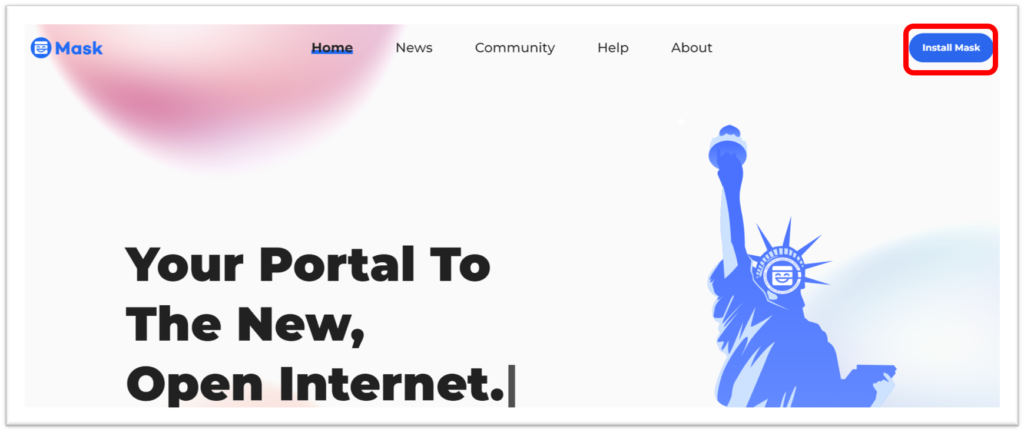 「Install Mask」をclick!
「Install Mask」をclick!
MaskNetworkをChromeに追加
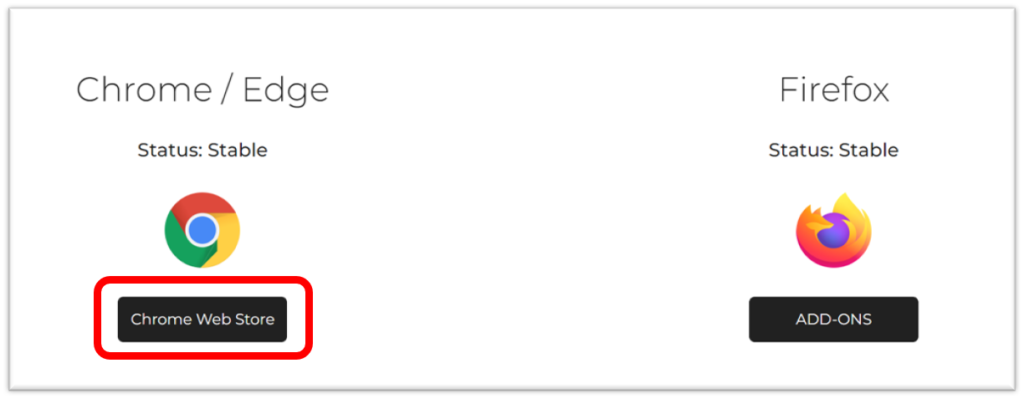 「Chrome Web Store」をclick!
「Chrome Web Store」をclick!
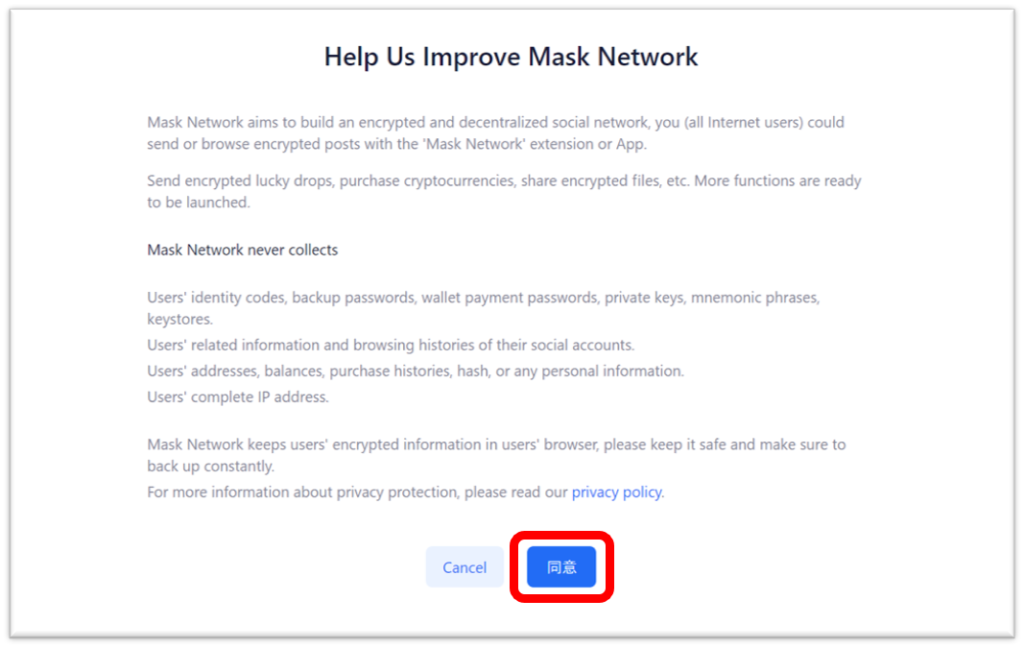 「同意」をclick!
「同意」をclick!
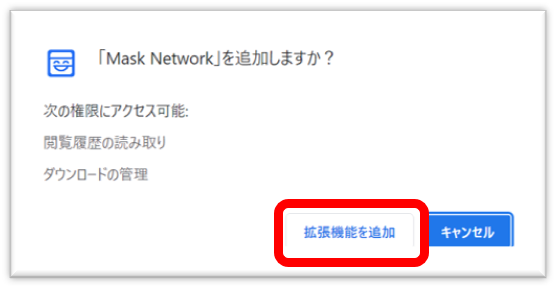 「拡張機能を追加」をclick!
「拡張機能を追加」をclick!
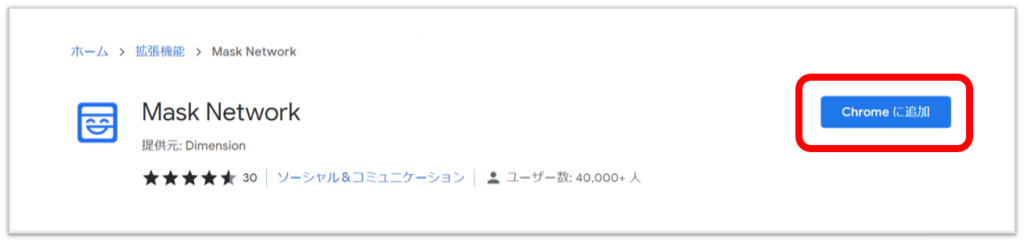 「Chromeに追加」をclick!
「Chromeに追加」をclick!
ペルソナ設定
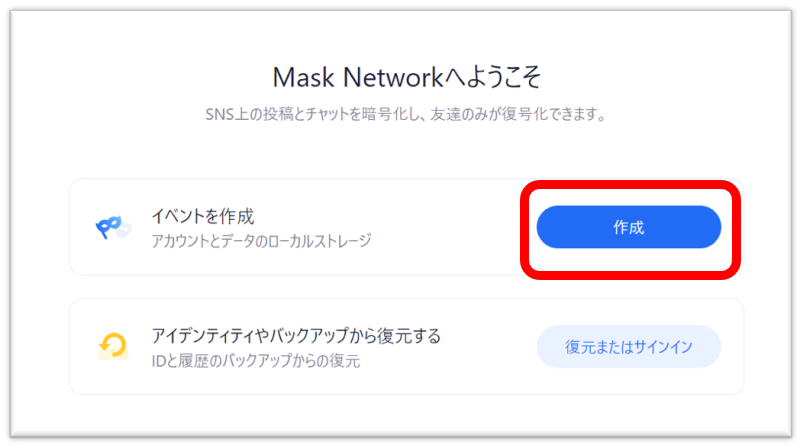 「作成」をclick!
「作成」をclick!
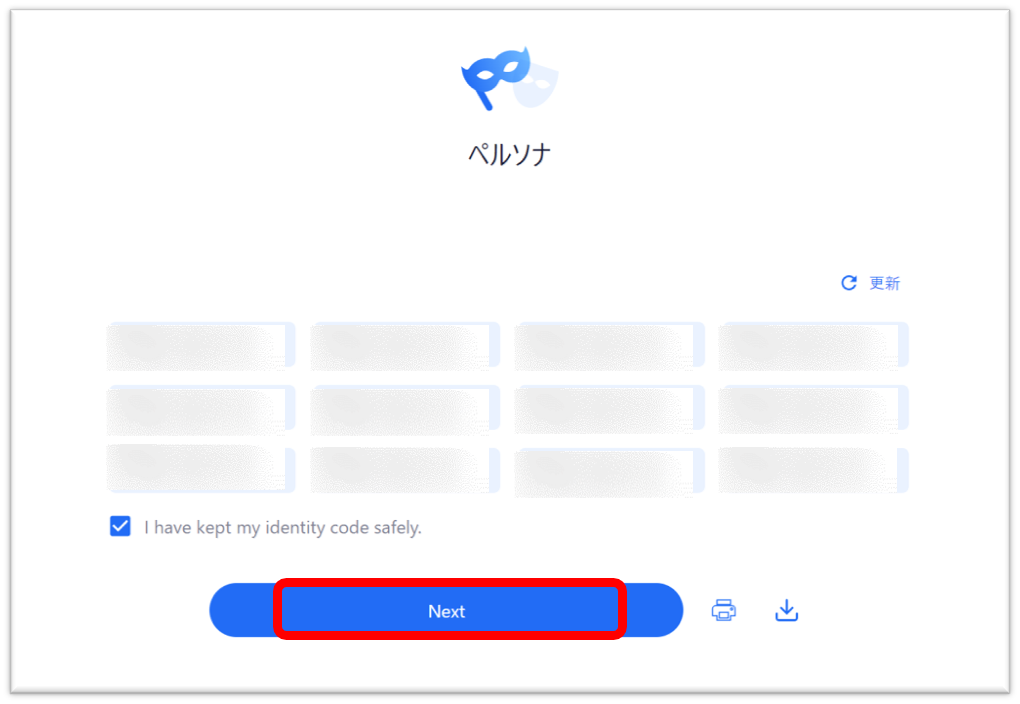 12個の単語が出てくるので忘れずにメモしましょう。
12個の単語が出てくるので忘れずにメモしましょう。
「Next」をclick!
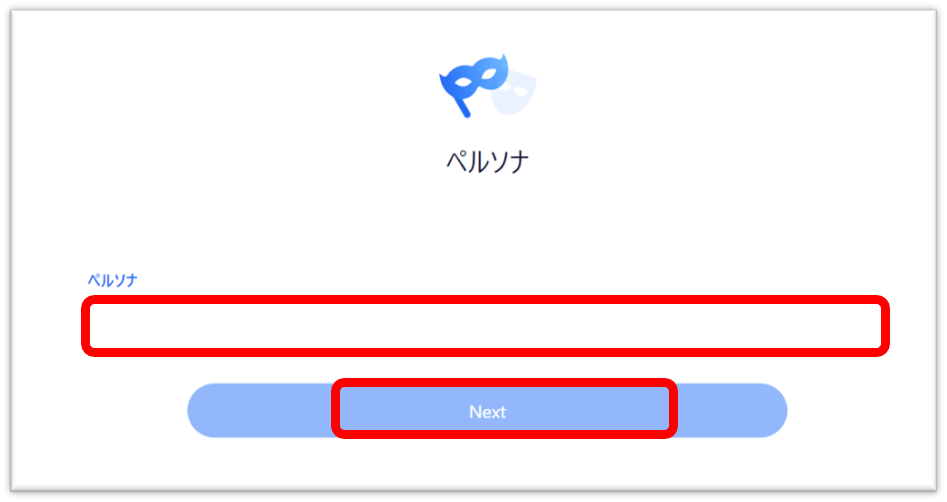 好きな名前を入力して「Next」をclick!
好きな名前を入力して「Next」をclick!
Twitterと接続
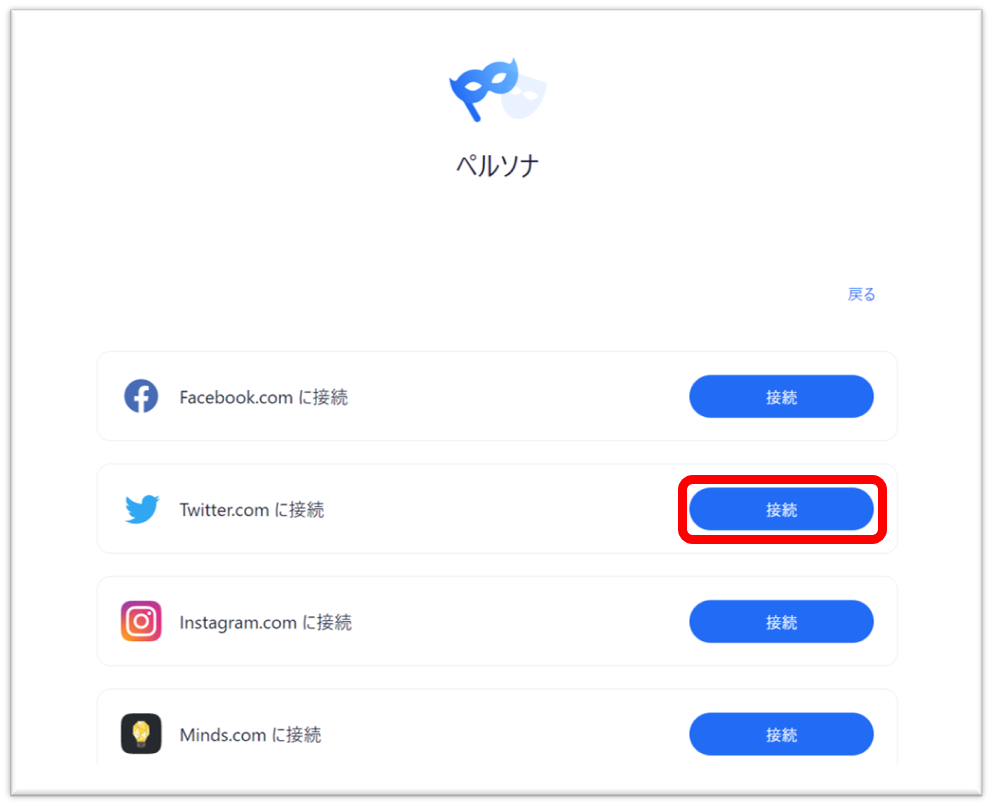 Twitterに「接続」をclick!
Twitterに「接続」をclick!
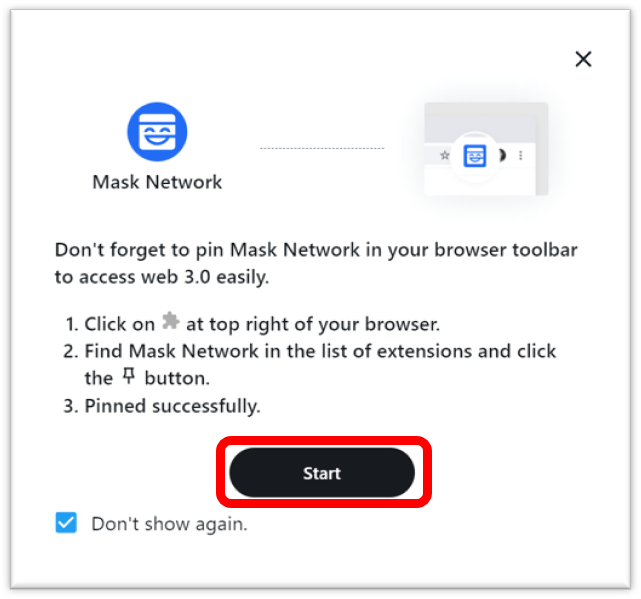 「Start」をclick!
「Start」をclick!
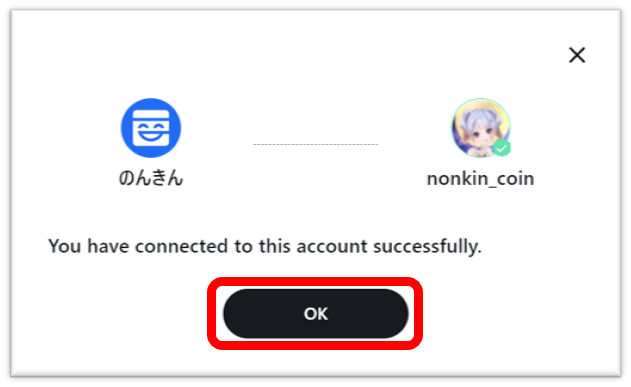 「OK」をclick!
「OK」をclick!
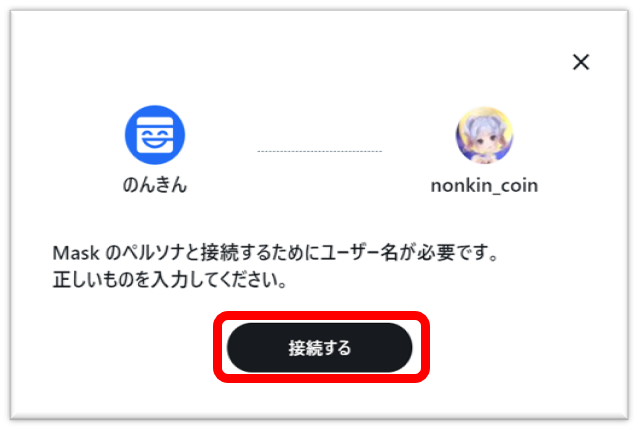 「接続する」をclick!
「接続する」をclick!
MetaMaskと接続
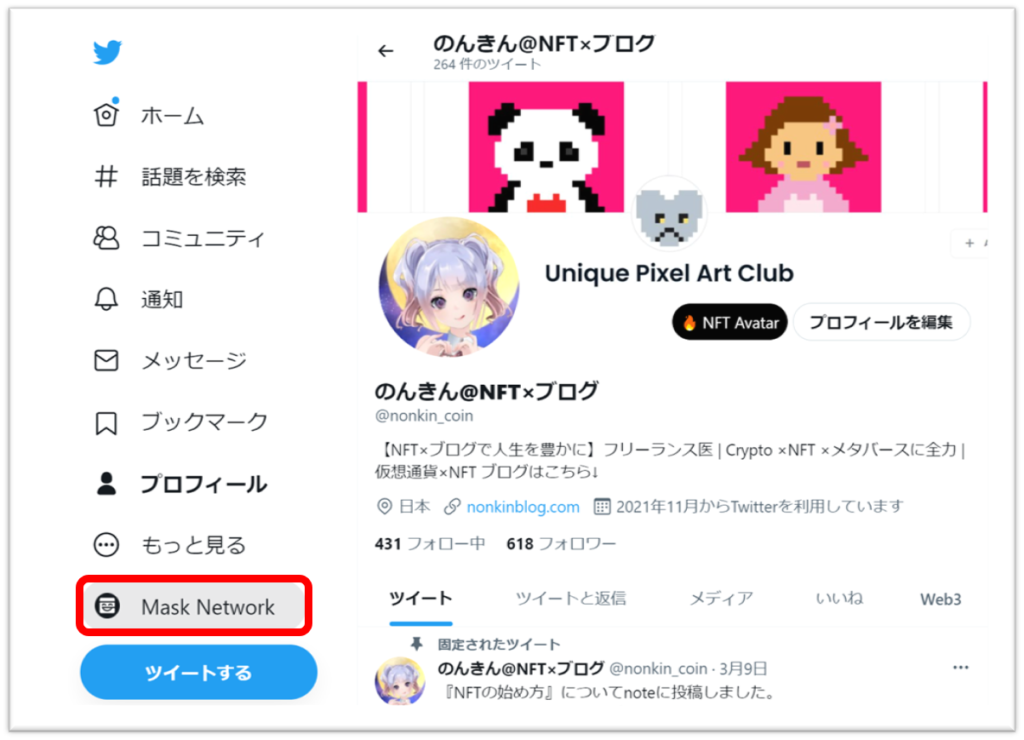 プロフィールの下に「Mask Network」が出現するのでclick!
プロフィールの下に「Mask Network」が出現するのでclick!
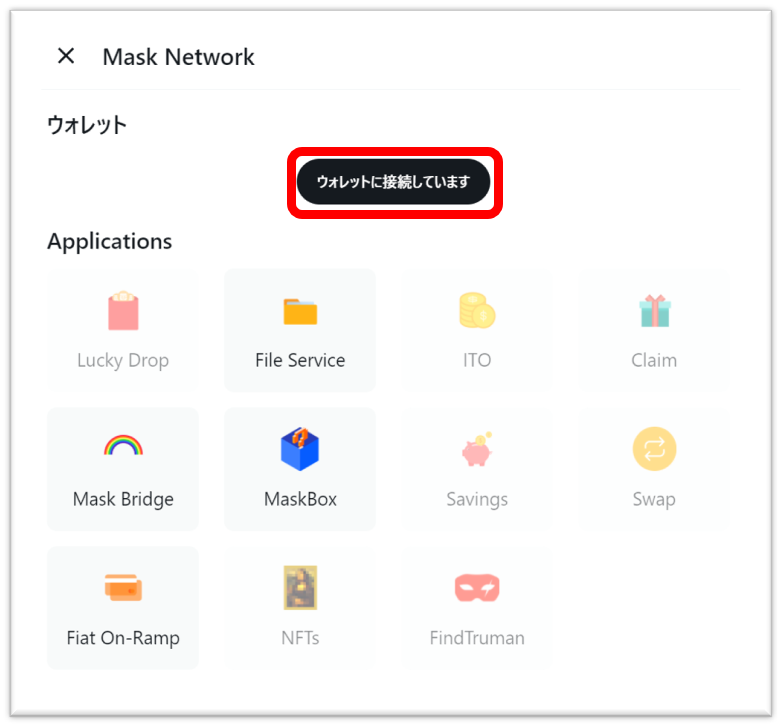 「ウオレットに接続しています」をclick!
「ウオレットに接続しています」をclick!
 「MetaMask」を選択
「MetaMask」を選択
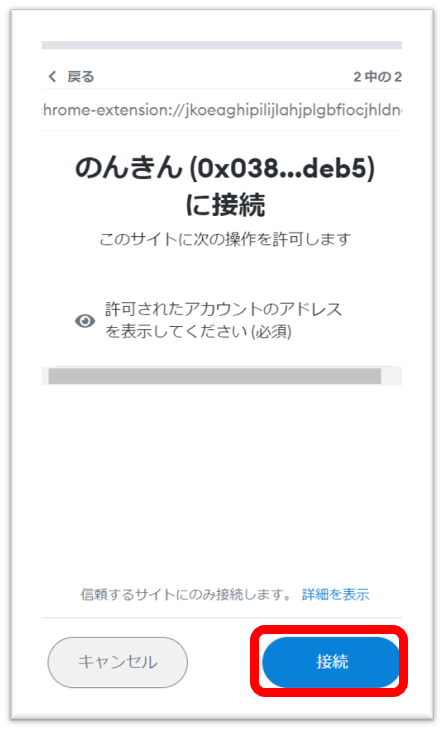 「MetaMask」に接続します。
「MetaMask」に接続します。
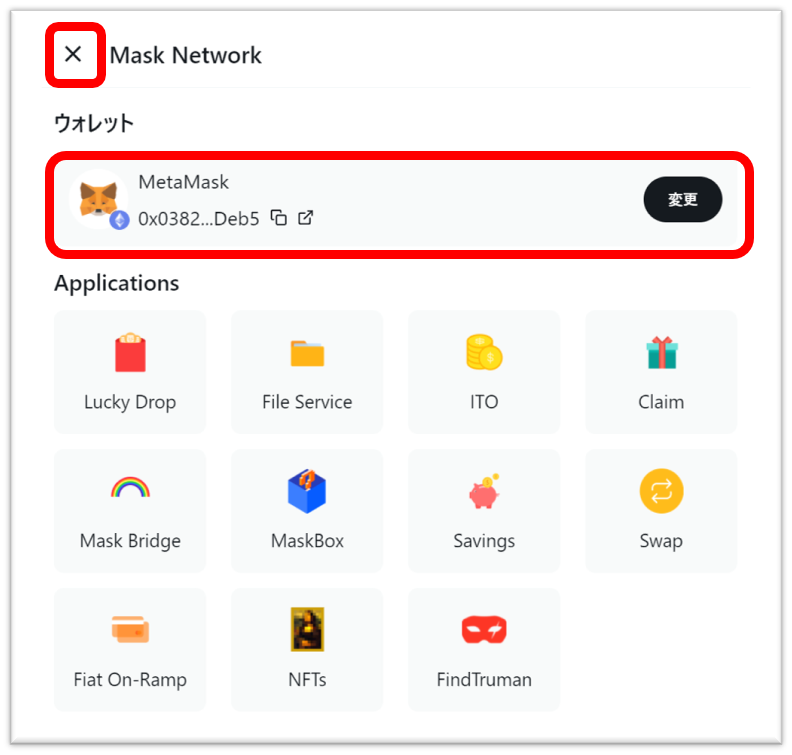 MetaMaskに接続されたことを確認して画面を閉じます。
MetaMaskに接続されたことを確認して画面を閉じます。
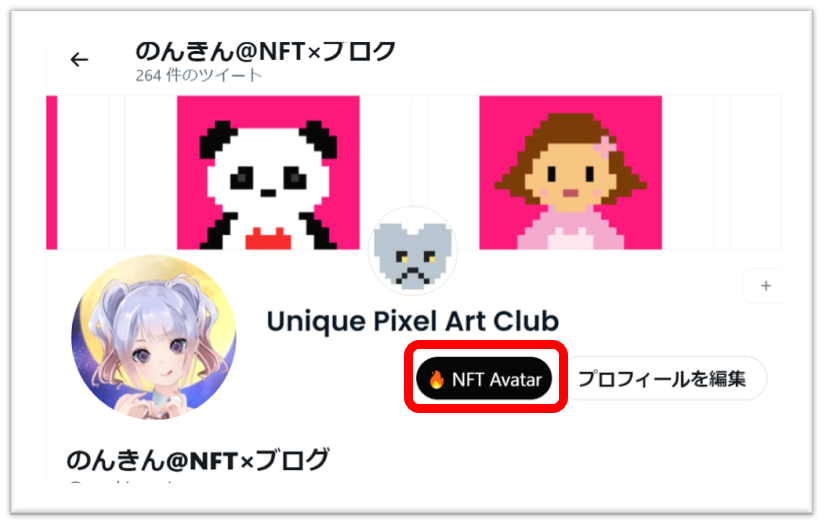 Twitterプロフィール欄に「NFT Avatar」が出現!
Twitterプロフィール欄に「NFT Avatar」が出現!
「NFT Avatar」をclick!
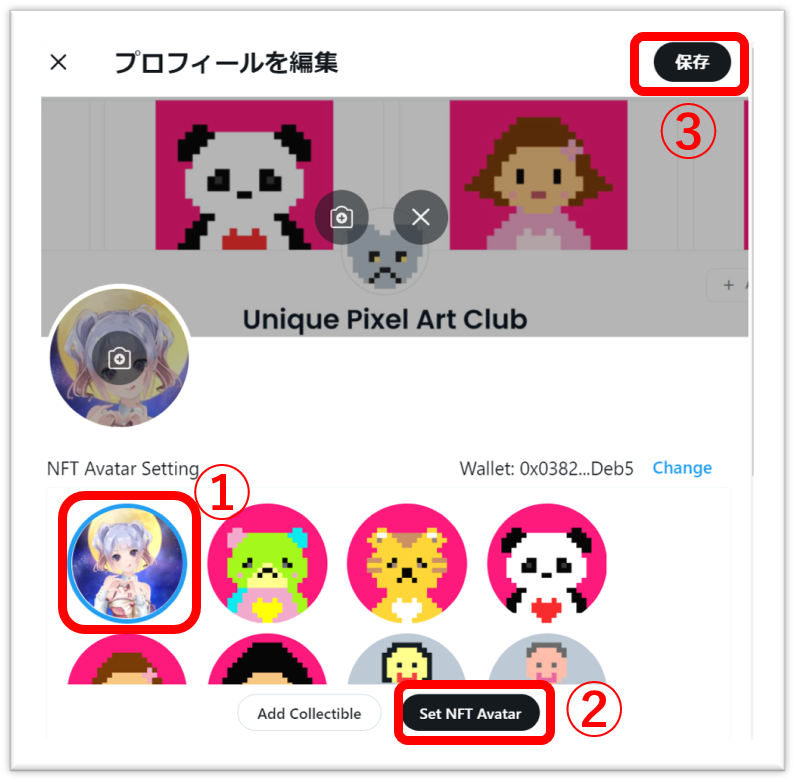 ①お好みのNFTアバターを選択
①お好みのNFTアバターを選択
②Set NFT Avatarをclick!
③「保存」をclick!
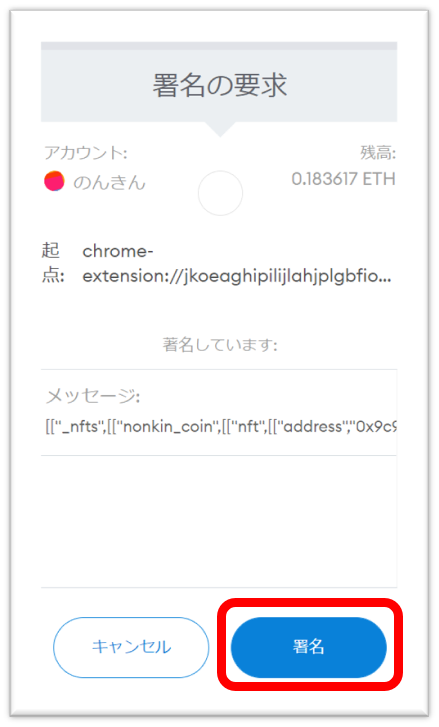 「署名」をclick!
「署名」をclick!
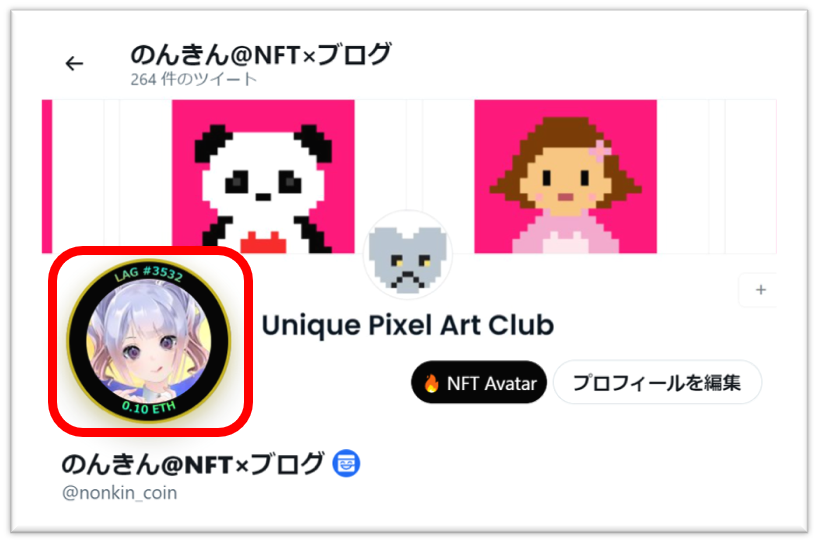 TwitterのプロフィールにNFTアイコンが出現しました!
TwitterのプロフィールにNFTアイコンが出現しました!
OpenSeaで購入したLAG#3532が表示されてます。
購入金額まで表示されてます、、、
ちなみにこのアイコンをclickすると・・・
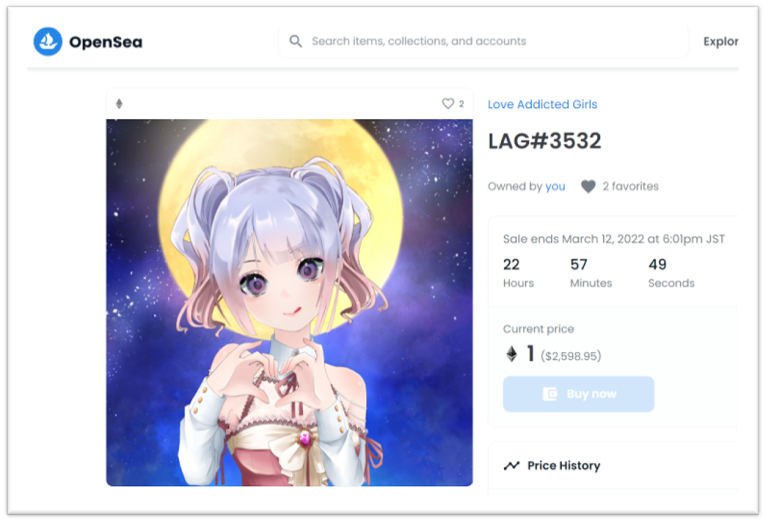 OpenSeaに飛びます‼
OpenSeaに飛びます‼
まとめ
NFTをTwitterアイコンにする方法でした。
NFTをTwitterアイコンにするのは簡単です。
しかし、、、残念なことにGoogle Chrome経由でTwitterにアクセスした時しかNFTアイコンとして表示されません‼
つまり、TwitterアプリではNFTとしては表示されません。
ただのコピー&ペーストした画像として表示されるのみです。
まあ、Twitterアプリでも表示されるのも時間の問題と思われるので気長に待ちましょう。
NFTの購入がまだの方はコチラをどうぞ!
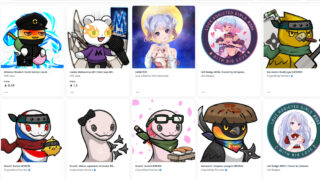
NFT美術館を作りたいからはコチラをどうぞ!
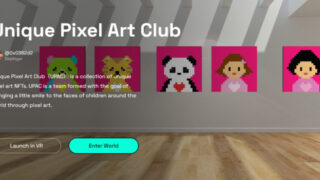
最後までお読みいただきありがとうございました!